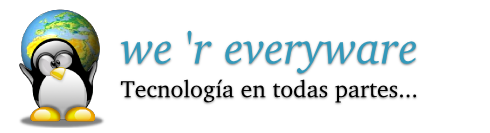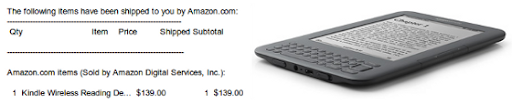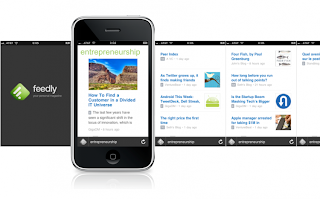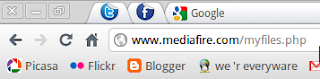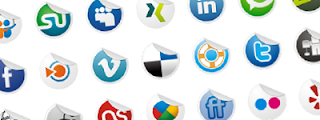Hoy Gmail puso a disposición de algunos de sus usuarios una nueva característica llamada Bandeja de correo prioritario, la cual organiza tu correo de manera que los correos recibidos mas importantes se lleven a una especie de bandeja aparte que se ubicará en la parte superior de tu lista de correos recibidos, haciéndote mas fácil discernir entre los correos importantes y los que no lo son tanto.
Esta nueva característica esta acompañada por la opción de hacer un seguimiento a los correos por medio de las estrellas, es decir, al momento de leer un correo, considerarlo importante y cerrarlo, puedes agregarle una estrella para que este se ubique en otra bandeja de entrada justo debajo de la bandeja de correo prioritario y así poder acceder a ellos de una manera mucho mas sencilla sin necesidad de ir a buscarlos en la carpeta de destacados.
Según Gmail, esta nueva característica mejorara con el pasar del tiempo simplemente porque los filtros se acomodaran a todos los correos que vallas recibiendo y enviando a la bandeja de correo prioritario. Ya que es muy sencillo ingresar y sacar correo de esta bandeja por medio de un par de botones ubicados en la barra de herramientas de Gmail.
Aunque no soy un usuario pro de Gmail, puedo decir que esta es una de las características del correo de Google que hasta el momento mas me ha llamado la atención, ya que sudo de rabia con el correo spam y el correo que realmente no me interesa, por eso fue que hace años deje Hotmail.
Esta nueva característica esta acompañada por la opción de hacer un seguimiento a los correos por medio de las estrellas, es decir, al momento de leer un correo, considerarlo importante y cerrarlo, puedes agregarle una estrella para que este se ubique en otra bandeja de entrada justo debajo de la bandeja de correo prioritario y así poder acceder a ellos de una manera mucho mas sencilla sin necesidad de ir a buscarlos en la carpeta de destacados.
Según Gmail, esta nueva característica mejorara con el pasar del tiempo simplemente porque los filtros se acomodaran a todos los correos que vallas recibiendo y enviando a la bandeja de correo prioritario. Ya que es muy sencillo ingresar y sacar correo de esta bandeja por medio de un par de botones ubicados en la barra de herramientas de Gmail.
Aunque no soy un usuario pro de Gmail, puedo decir que esta es una de las características del correo de Google que hasta el momento mas me ha llamado la atención, ya que sudo de rabia con el correo spam y el correo que realmente no me interesa, por eso fue que hace años deje Hotmail.
Gmail: prioritarios